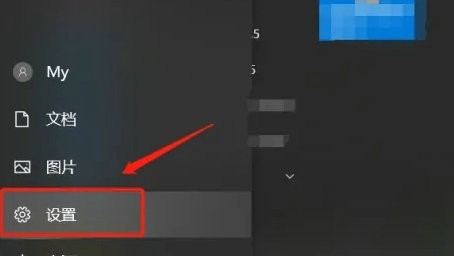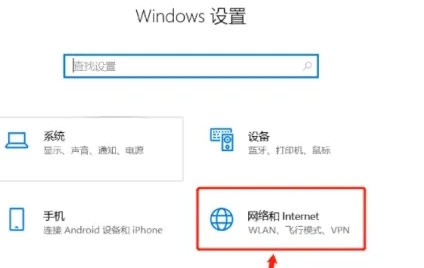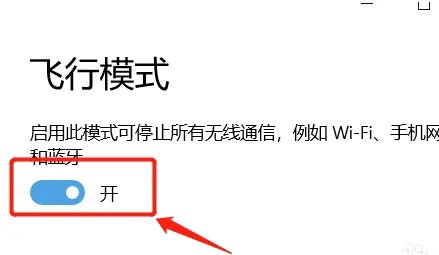首页
win10只有飞行模式的解决方法
win10只有飞行模式的解决方法
2023-01-21 06:02:34
来源:互联网
作者:admin
最近很多win10用户发现自己的网络界面只有飞行模式了,自己也不知道该怎么解决。针对以上问题,小编为大家整理了一期win10只有飞行模式的解决方法。有需要的小伙伴跟着小编接着往下看看吧,希望能帮到大家。
win10只有飞行模式的解决方法
1、单击计算机上任务栏左下角的“开始菜单”图标
2、进入“开始”界面,点击界面中的“设置”图标
3、进入Windows设置界面,然后点击屏幕中的“网络和Internet”选项
4、进入"网络和internet"界面,点击界面左侧的“飞行模式”选项
5、打开“飞行模式”界面,点击关闭“飞行模式开关”
以上就是小编给大家分享的win10只有飞行模式的解决方法,想要了解更多内容,请关注本站,小编会持续为大家更新更多相关攻略。
精品游戏
换一批